Windows operativsystem är oerhört populärt och många stora företag förlitar sig på dess stabilitet och smidighet. Dess framträdande ställning beror på det breda utbud av funktioner som erbjuds användarna. Med Windows 10 kan du hantera filer med MS Office, visa bilder och videor och till och med utveckla applikationer. Utöver detta spårar Windows din aktivitet och skapar en lista över nyligen använda filer. Denna funktion gör det möjligt att enkelt återfinna dokument eller hitta nyligen skapade Word-dokument. Om du söker information om hur du visar de senast öppnade filerna i Windows, oavsett om det är Windows 7 eller 10, har du kommit rätt. Vi presenterar en detaljerad guide som visar hur du hittar dina senaste filer i Windows 10.

Hur du enkelt hittar dina senast använda filer i Windows 10
Kunskapen om hur man snabbt får tillgång till de senaste dokumenten är ovärderlig när du behöver återgå till nyligen stängda filer. Det finns flera sätt att lokalisera dina nya Word-dokument och de senast öppnade filerna, oavsett om du använder Windows 7 eller Windows 10. Här följer några av de mest effektiva metoderna.
Metod 1: Använd Utforskaren
Detta är den mest direkta metoden för att hitta dina senaste filer i Windows 10. Utforskaren har en ”Snabbåtkomst”-funktion som ger en översikt över de senast använda filerna. Så här gör du:
1. Öppna Utforskaren genom att trycka på Windows-tangenten + E samtidigt.
2. I den vänstra menyn, klicka på ”Snabbåtkomst”.
Notera: I Windows 10 öppnas Utforskaren med Snabbåtkomst-vyn som standard.
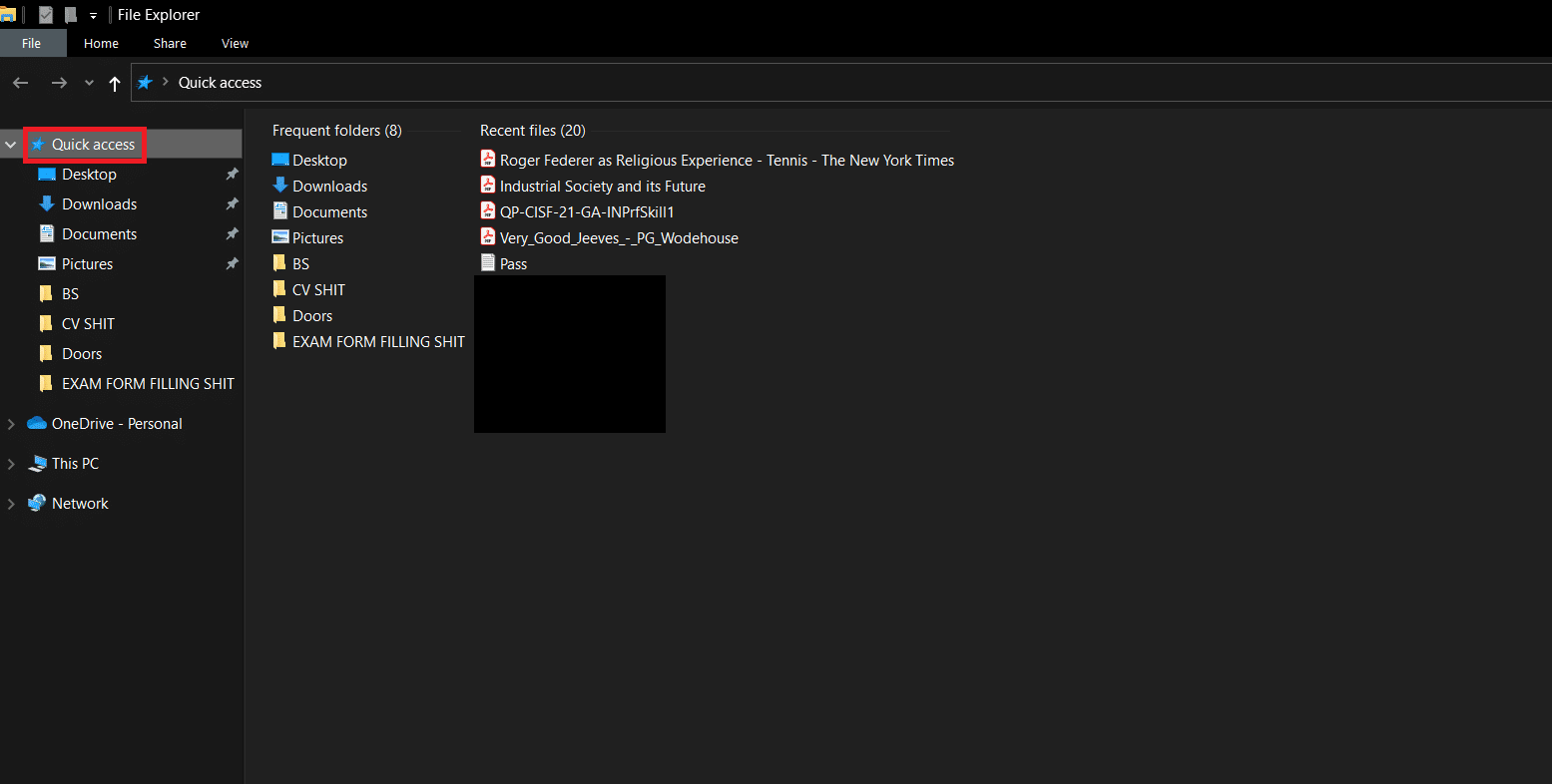
3. Till höger ser du en sektion med namnet ”Senaste filer”, där dina nyligen öppnade filer visas.
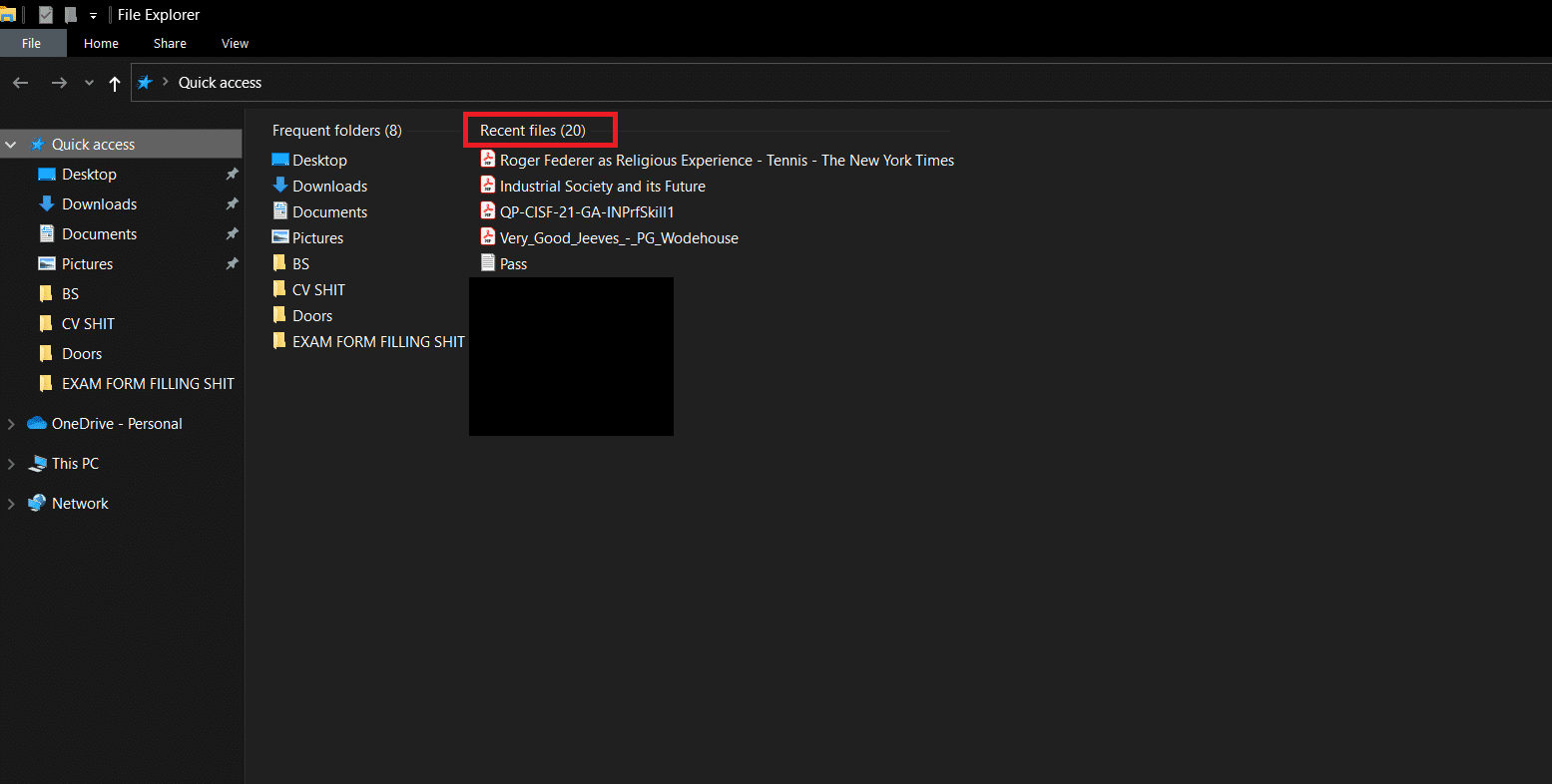
Nu vet du hur du hittar dina senaste filer i Windows 10 genom Utforskaren. Om alternativet ”Snabbåtkomst” saknas i Utforskaren, följ stegen nedan:
4. Gå till följande sökväg i Utforskaren:
%AppData%MicrosoftWindowsRecent

5. Detta öppnar mappen ”Senaste objekt”.
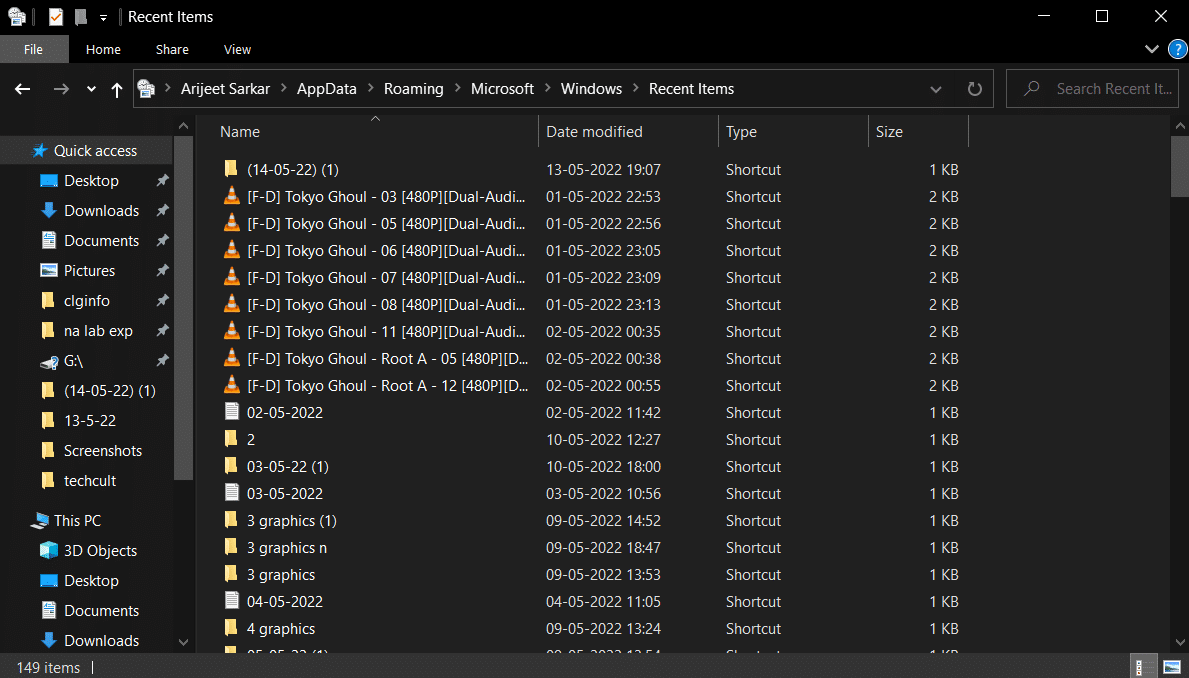
6. Högerklicka i ett tomt utrymme i mappen ”Senaste objekt” och välj ”Sortera efter” > ”Ändringsdatum”.

7. Filerna sorteras nu efter det datum de senast öppnades. På så sätt får du en bra överblick över de nyligen använda filerna.
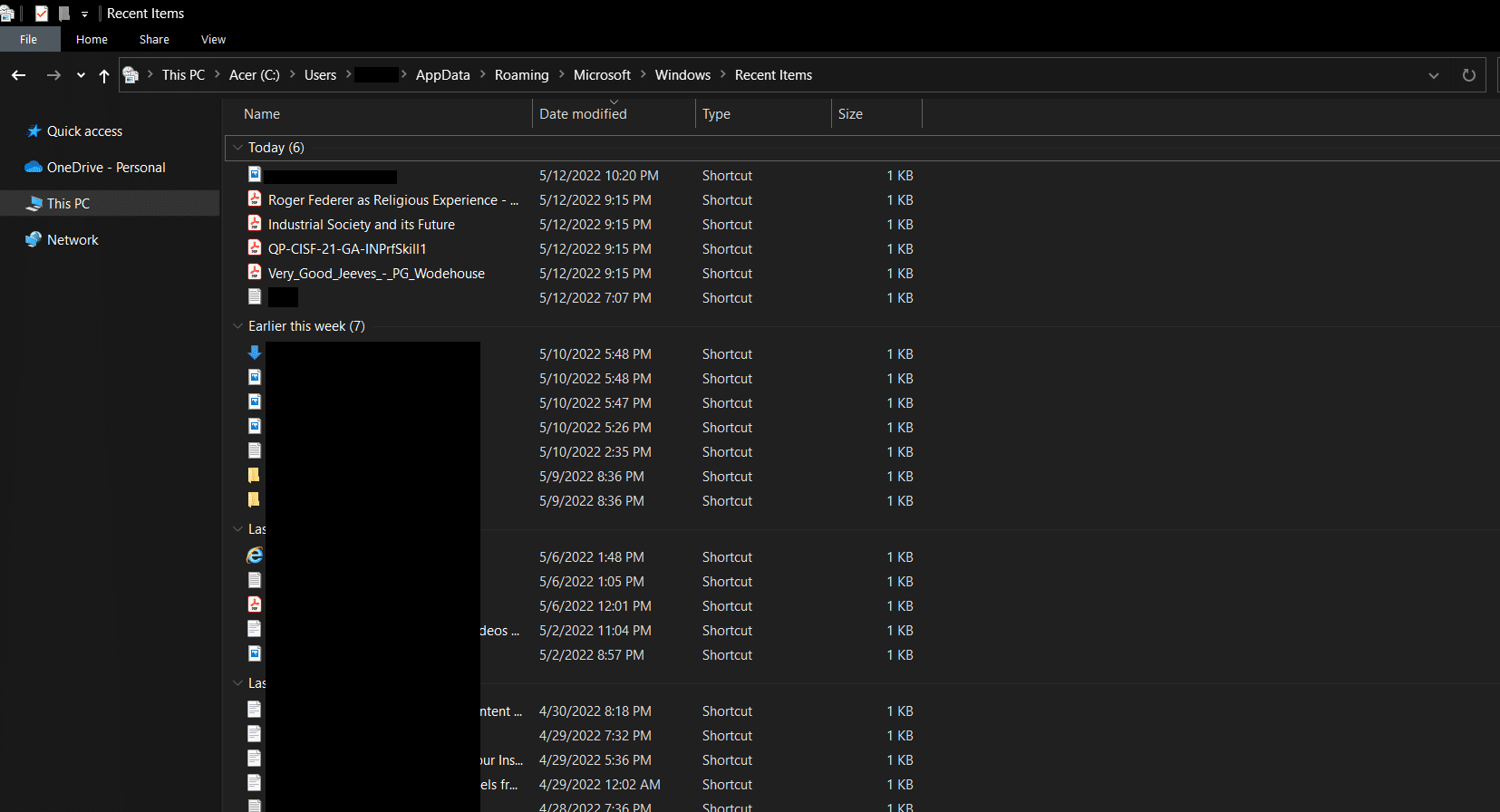
Metod 2: Använd dialogrutan Kör
Dialogrutan Kör är ett verktyg i Windows som används för att exekvera kommandon. Dessa kommandon kan användas för att utföra uppgifter, öppna filer och mappar, och även för att visa listan över de senaste filerna. Följ dessa steg:
1. Tryck på Windows-tangenten + R samtidigt för att öppna dialogrutan Kör.
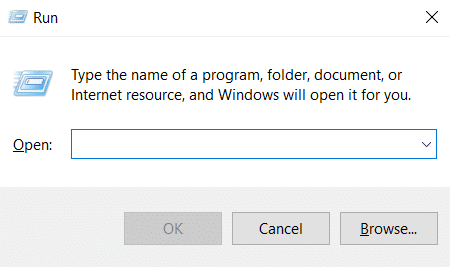
2. Skriv ”Recent” och tryck på Enter för att öppna mappen ”Recent”.
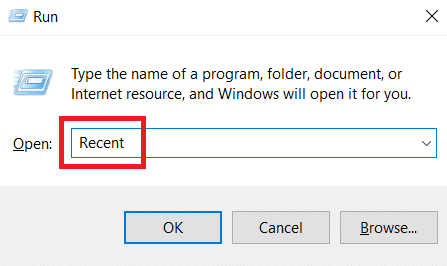
3. Följ steg 6 från metod 1 för att sortera de nyligen använda filerna efter dina önskemål.
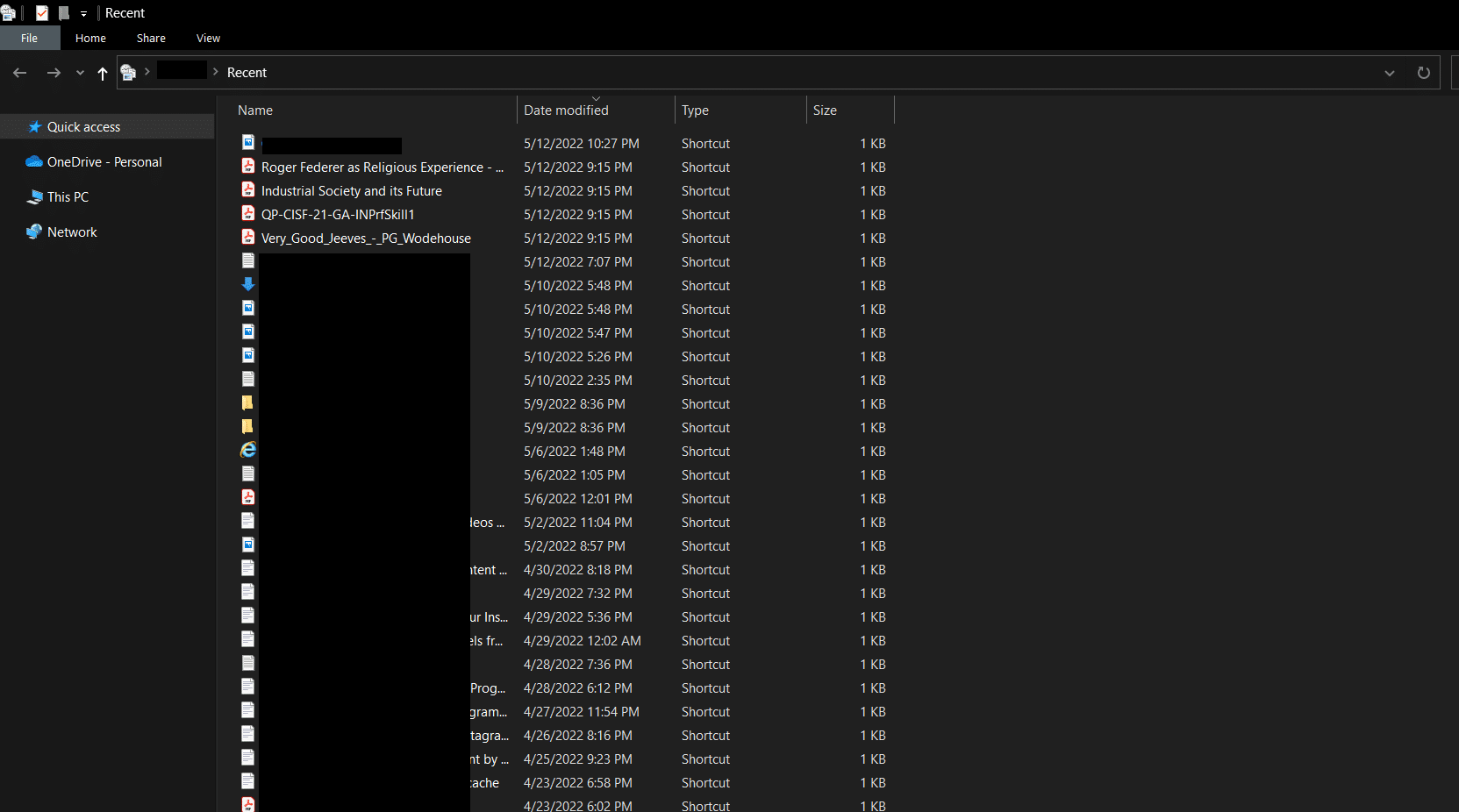
Vanliga frågor (FAQs)
Q1. Vilka typer av användaraktivitet kan Windows 10 spåra?
A. Windows kan registrera aktiviteter som utförs i Microsofts program. Det kan även spåra ändringar i programvara, webbläsaraktivitet och vissa tangenttryckningar, som sedan kan skickas till Microsoft. Du har dock möjlighet att dölja enhetens plats i Windows 10.
Q2. Erbjuds det tillägg för Utforskaren?
A. Microsoft har inte utvecklat några tillägg för Utforskaren, men det finns tredjepartstillägg tillgängliga. Dessa kan förbättra funktionaliteten och hjälpa dig att utnyttja Utforskaren mer effektivt.
***
Vi hoppas att den här guiden har varit användbar och att du har lärt dig hur du enkelt kan få tillgång till de senaste filerna i Windows 10. Dela gärna vilken metod som fungerade bäst för dig. Om du har frågor eller förslag, skriv dem gärna i kommentarsfältet.